Page 1
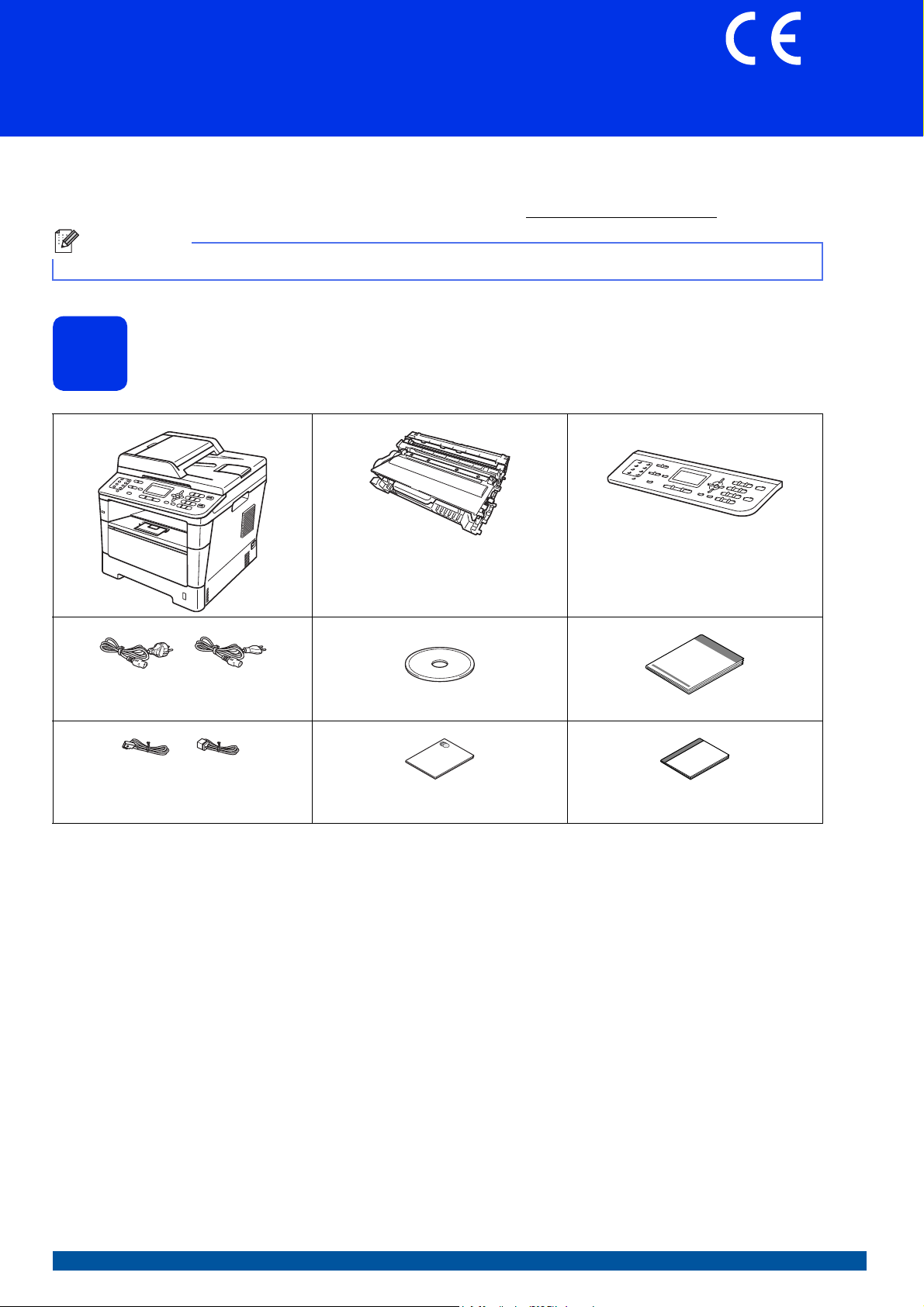
Installationsanleitung
Hinweis
(Für Deutschland
und Österreich)
(Für die Schweiz)
(Für Deutschland
und Österreich)
(Für die Schweiz)
Hier beginnen
MFC-8510DN
MFC-8520DN
Lesen Sie zuerst die Produkt-Sicherheitshinweise und dann diese Installationsanleitung, um Informationen zur
korrekten Einrichtung und Installation zu erhalten.
Sie finden die Installationsanleitung auch in anderen Sprachen unter http://solutions.brother.com/
Nicht alle Modelle sind in allen Ländern verfügbar.
.
Packen Sie das Gerät aus und überprüfen Sie den Lieferumfang
1
Trommeleinheit mit Tonerkassette
(vorinstalliert)
Netzkabel Installations-CD-ROM Installationsanleitung
Faxanschlusskabel Produkt-Sicherheitshinweise Benutzerhandbuch -
Funktionstasten-Beschriftung
(für die Schweiz)
Grundfunktionen
GER/AUS/SWI-GER Version 0
1
Page 2
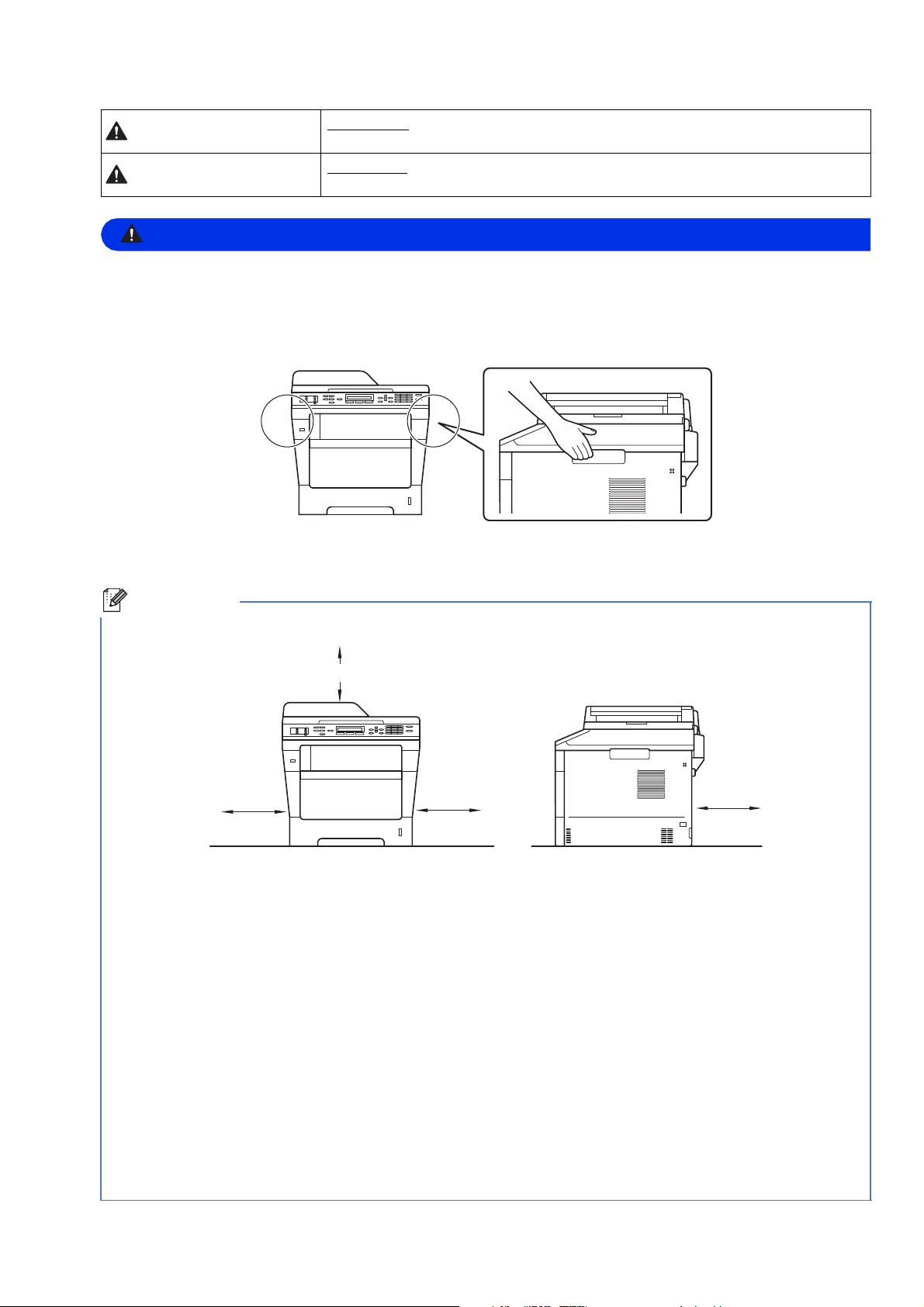
WARNUNG
WARNUNG
Hinweis
WARNUNG
VORSICHT
150 mm
400 mm
150 mm
150 mm
Nichtvermeidung zu schweren oder tödlichen Verletzungen führen kann.
VORSICHT
Nichtvermeidung zu leichten oder mittelschweren Verletzungen führen kann.
• Zur Verpackung Ihres Geräts wurden Plastikbeutel verwendet. Um Erstickungsgefahr zu vermeiden,
halten Sie diese Plastikbeutel bitte von Babys und Kindern fern. Plastikbeutel sind kein Spielzeug.
• Wenn die Maschine bewegt werden soll, von der Gerätevorderseite aus die Seitengriffe fassen. Die
Seitengriffe befinden sich unter dem Scanner. KEINESFALLS das Gerät für den Transport an der
Unterseite halten.
• Bei Verwendung einer unteren Papierzuführung KEINESFALLS das Gerät für den Transport an der
unteren Papierzuführung halten, da Sie Verletzungen davon tragen könnten bzw. das Gerät
beschädigen könnten, da die untere Papierzuführung nicht am Gerät befestigt ist.
weist auf eine potentiell gefährliche Situation hin, die bei
weist auf eine potentiell gefährliche Situation hin, die bei
• Halten Sie einen Mindestabstand um das Gerät ein, wie in der Abbildung gezeigt.
• Der Lieferumfang kann je nach Land unterschiedlich sein.
• Wir empfehlen, die Originalverpackung aufzubewahren.
• Falls das Gerät einmal versandt werden muss, verpacken Sie es wieder sorgfältig mit der
Originalverpackung, um eine Beschädigung beim Transport zu vermeiden. Sie sollten das Gerät für den
Versand ausreichend versichern. Zum Verpacken des Gerätes siehe Gerät verpacken und versenden im
Benutzerhandbuch - Erweiterte Funktionen.
• Illustrationen in dieser Installationsanleitung basieren auf dem Modell MFC-8510DN.
• Das Datenkabel ist kein standardmäßiges Zubehör. Kaufen Sie das passende Datenkabel für die
Verbindung, die Sie verwenden möchten (USB oder Netzwerk).
USB-Kabel
• Wir empfehlen die Verwendung eines USB 2.0-Kabels (Typ A/B), das nicht länger als 2 Meter ist.
• Schließen Sie das Datenkabel zu diesem Zeitpunkt noch NICHT an. Das Datenkabel wird während der
Installation der MFL-Pro Suite angeschlossen.
Netzwerkkabel
Verwenden Sie ein Netzwerkkabel für ein 10 BASE-T- oder 100 BASE-TX-Fast Ethernet-Netzwerk
(Straight-Through Kategorie 5 oder höher, Twisted-Pair).
2
Page 3
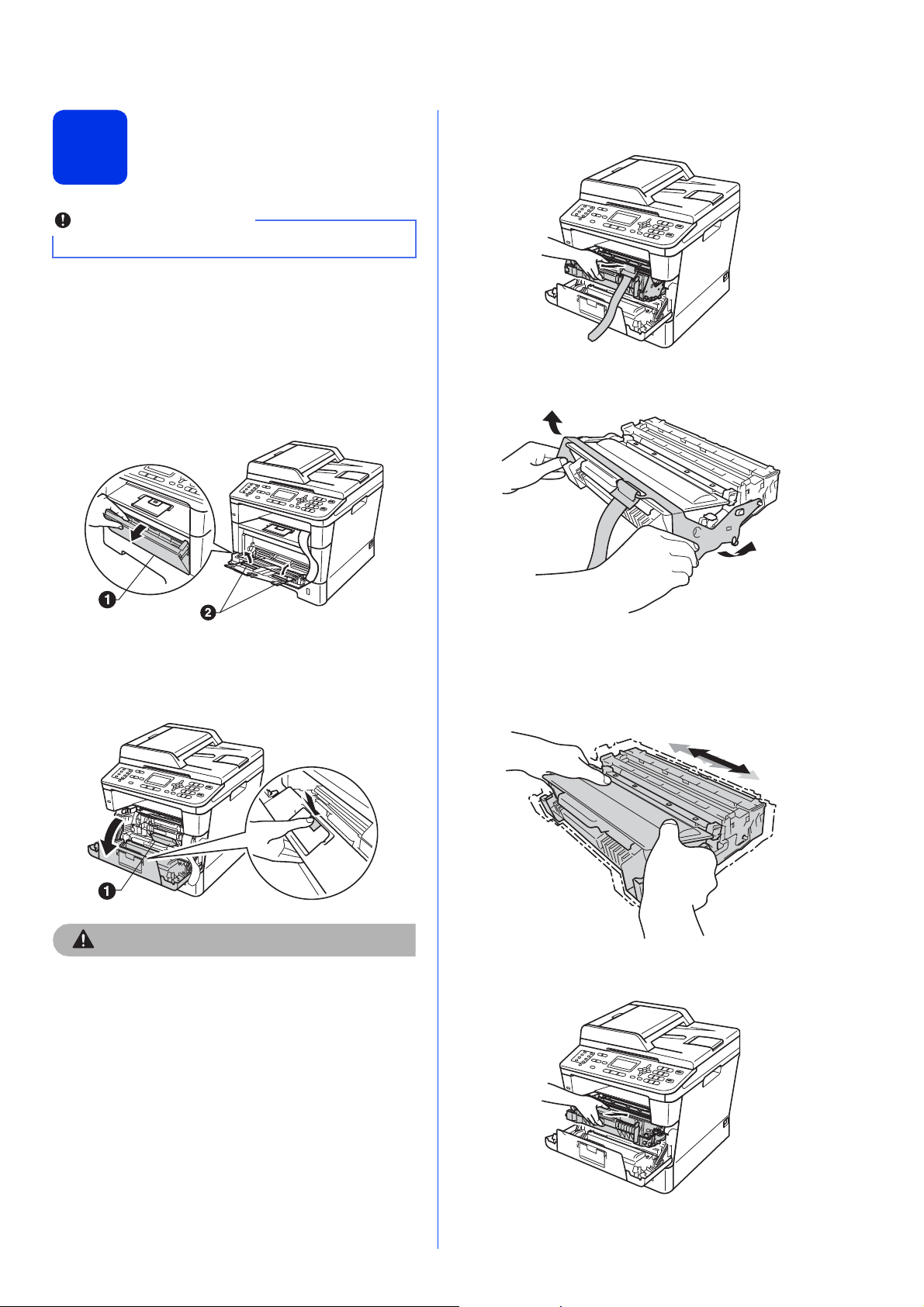
Entfernen Sie das
CAUTION
VORSICHT
Wichtig
Verpackungsmaterial
2
Schließen Sie das Netzkabel noch NICHT an.
vom Gerät
a Entfernen Sie das Verpackungsband von der
Außenseite des Geräts und den Schutzfilm auf
dem Scannerglas.
d Nehmen Sie die Trommeleinheit und die
Tonerkassette heraus.
b Öffnen Sie die MF-Zufuhr a und entfernen Sie
das Verpackungsband b von der Papierstütze
der MF-Zufuhr. Schließen Sie dann die MFZufuhr.
c Drücken Sie die Entriegelungstaste der
vorderen Abdeckung und öffnen Sie die
Abdeckung. Entfernen Sie das Silica-GelPäckchen a.
e
Entfernen Sie das orangefarbene Schutzmaterial
von der Trommeleinheit und der Tonerkassette.
f Fassen Sie die Trommeleinheit und
Tonerkassette waagrecht mit beiden Händen
und schwenken Sie sie mehrmals zur Seite,
um den Toner gleichmäßig in der
Tonerkassette zu verteilen.
Das Silica-Gelpäckchen darf NICHT verzehrt
werden. Bitte werfen Sie es weg. Falls es
verschluckt wird, sofort einen Arzt aufsuchen.
g Setzen Sie die Trommeleinheit und die
Tonerkassette wieder in das Gerät ein.
h Schließen Sie die vordere Abdeckung des
Gerätes.
3
Page 4
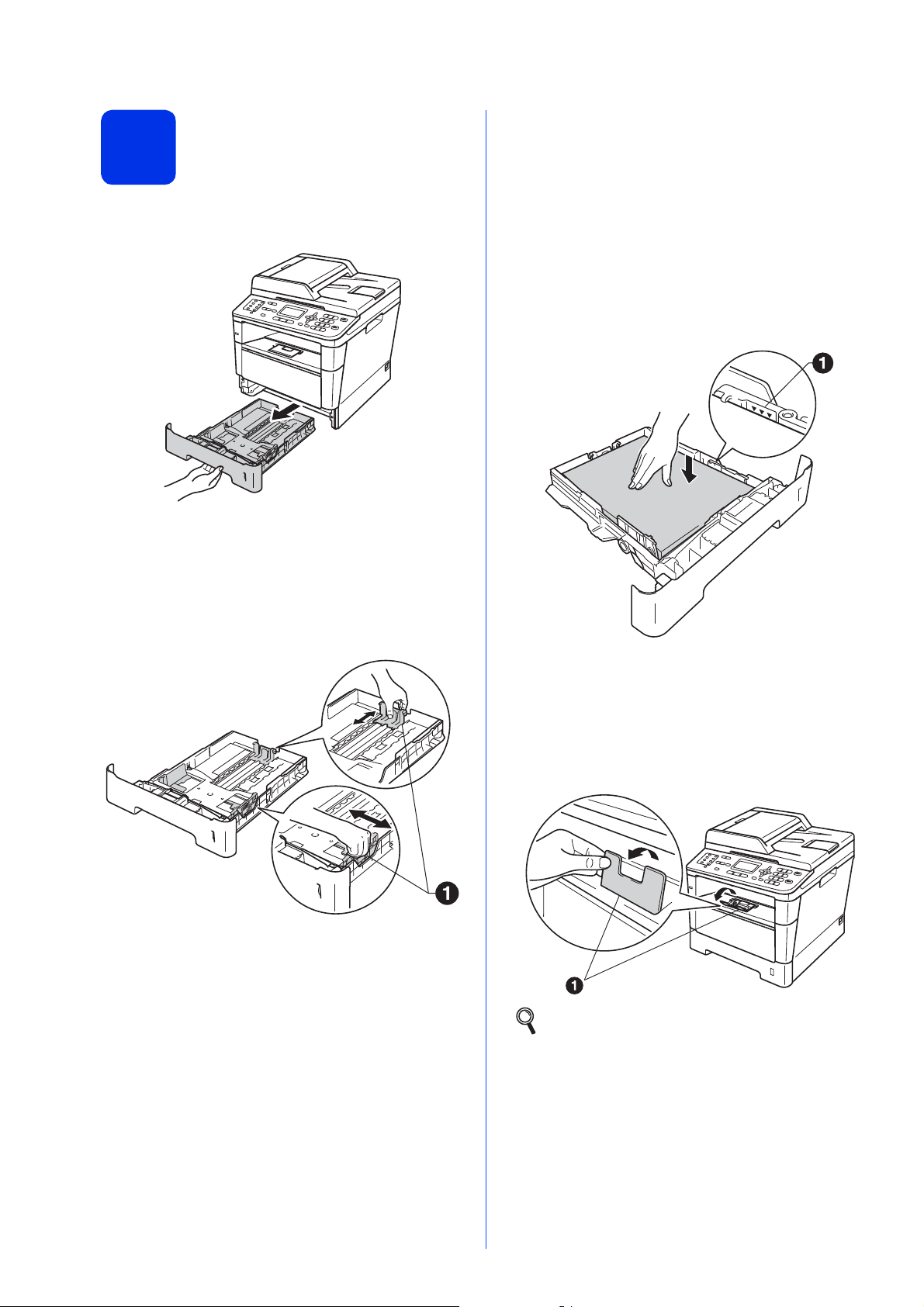
Legen Sie Papier in die
3
Papierkassette ein
a Ziehen Sie die Papierkassette ganz aus dem
Gerät heraus.
b Halten Sie den grünen Hebel der jeweiligen
Papierführung a gedrückt und verschieben
Sie die Papierführungen entsprechend dem
Papierformat, das Sie in die Kassette einlegen
möchten. Achten Sie darauf, dass die
Papierführungen fest in den Aussparungen
einrasten.
d Legen Sie das Papier in das Zufuhrfach ein
und beachten Sie dabei:
Das Papier muss sich unterhalb der
Markierung für die maximale Stapelhöhe
(bbb) a befinden.
Wenn die Papierkassette zu voll ist, können
Papierstaus entstehen.
Die zu bedruckende Seite muss nach unten
zeigen.
Die Papierführungen müssen den
Papierstapel berühren, damit das Papier
richtig eingezogen werden kann.
e Schieben Sie die Papierkassette wieder fest in
das Gerät ein. Vergewissern Sie sich, dass sie
vollständig in das Gerät eingesetzt ist.
c Fächern Sie den Papierstapel gut auf, um
Papierstaus und Fehler beim Einzug zu
vermeiden.
f Heben Sie die Stützklappe a an, damit das
Papier nicht aus dem nach unten gerichteten
Fach rutscht.
Weitere Informationen zum empfohlenen
Papier finden Sie unter Empfohlenes Papier
und Druckmedien im Benutzerhandbuch Grundfunktionen.
4
Page 5
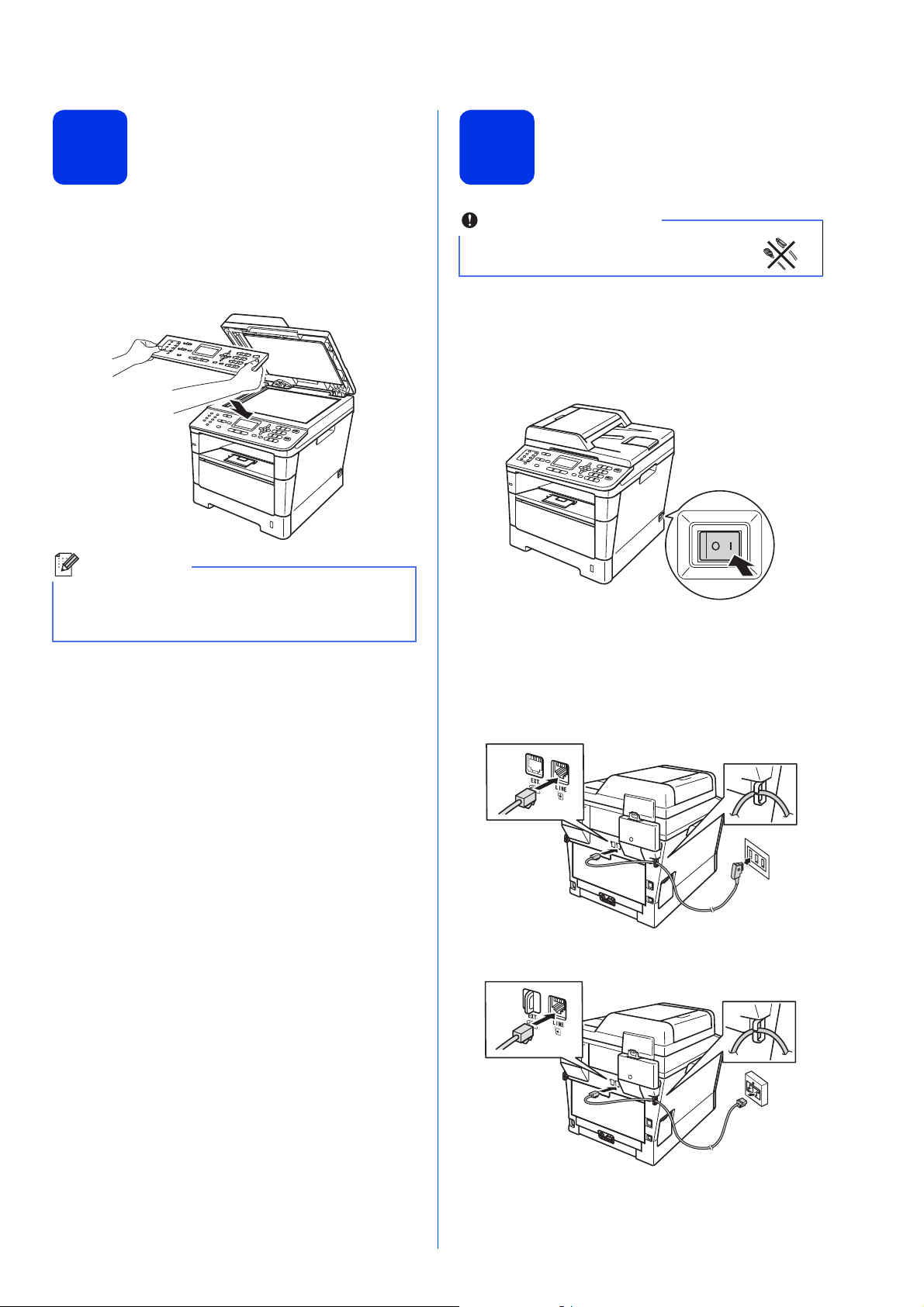
4
Hinweis
Wichtig
(Für die Schweiz)
(Für Deutschland und Österreich)
Befestigen Sie die
FunktionstastenBeschriftung
(nur für die Schweiz)
5
Schließen Sie das Netzkabel und das Faxanschlusskabel an
a Öffnen Sie die Vorlagenglas-Abdeckung.
b Befestigen Sie die Funktionstasten-
Beschriftung am Gerät.
Wenn die Funktionstasten-Beschriftung nicht
richtig befestigt ist, funktionieren die Tasten nicht
richtig.
Schließen Sie das Datenkabel noch
NICHT an.
a Schließen Sie das Netzkabel am Gerät an und
stecken Sie dann den Netzstecker in die
Steckdose.
b Schalten Sie den Netzschalter des Geräts ein.
c Schließen Sie das Faxanschlusskabel an.
Schließen Sie das eine Ende des
Faxanschlusskabels an die mit LINE
beschriftete Buchse des Gerätes und das
andere an die Telefonsteckdose an.
5
Page 6
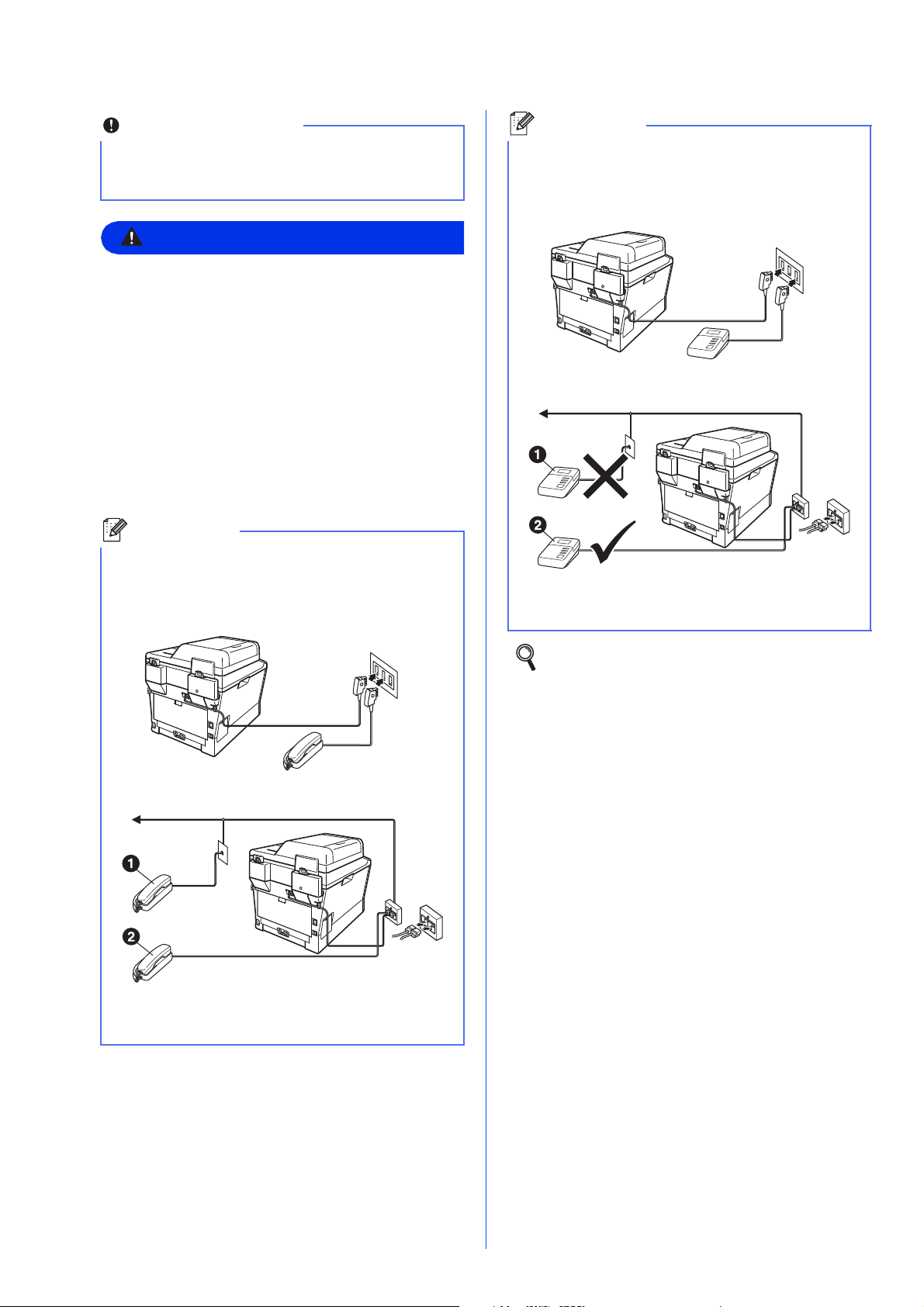
WARNUNG
Wichtig
Das Faxanschlusskabel MUSS an die mit LINE
Hinweis
(Für die Schweiz)
(Für Deutschland und Österreich)
Hinweis
(Für die Schweiz)
(Für Deutschland und Österreich)
beschriftete Buchse des Gerätes angeschlossen
werden.
Das Gerät muss an eine geerdete, jederzeit
leicht zugängliche Netzstromsteckdose
angeschlossen werden.
Weil das Gerät über den Netzanschluss
geerdet wird, können Sie sich selbst vor
potentiell gefährlichen Spannungen im
Telefonnetzwerk schützen, indem Sie zuerst
die Stromversorgung und dann den
Faxanschluss herstellen. Ebenso können Sie
sich selbst schützen, indem Sie vor dem
Verstellen oder dem Transportieren des
Gerätes stets zuerst den Faxanschluss lösen,
bevor Sie den Netzstecker ziehen.
Wenn Sie an derselben Leitung auch ein externes
Telefon verwenden möchten, schließen Sie es
wie unten gezeigt an.
Wenn Sie mit dem Gerät auch einen externen
Anrufbeantworter anschließen möchten,
schließen Sie ihn wie unten gezeigt an.
a Externer Anrufbeantworter
(nicht unterstützt)
b Externer Anrufbeantworter
a Externes paralleles Telefon (nur für die
Schweiz)
b Externes Telefon
Stellen Sie den Empfangsmodus
Ext.Anrufbeantw ein, wenn Sie einen
externen Anrufbeantworter verwenden.
Siehe Wählen Sie einen Empfangsmodus
auf Seite 8. Weitere Informationen finden Sie
unter Externen Anrufbeantworter
anschließen im Benutzerhandbuch Grundfunktionen.
6
Page 7
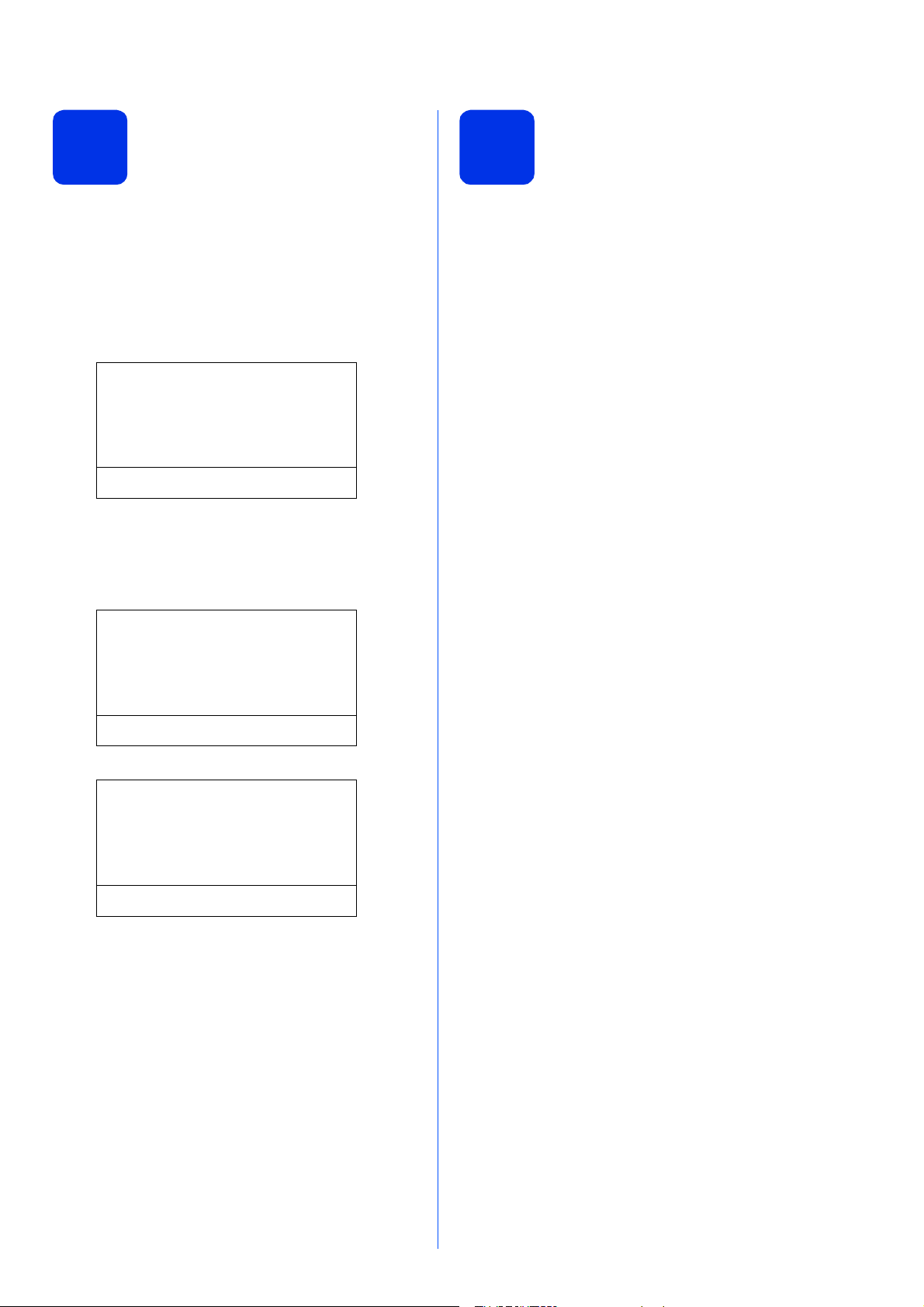
6
Stellen Sie Ihr Land ein (nur für Deutschland und Österreich)
7
Wählen Sie die Displaysprache (nur für die Schweiz)
Sie müssen das Land einstellen, damit das Gerät in
Ihrem Land richtig arbeiten kann.
a Vergewissern Sie sich, dass der Netzstecker
angeschlossen und das Gerät eingeschaltet
ist.
b Drücken Sie a oder b, um das Land zu wählen.
Set Country
a Deutschland
b österreich
Select ab or OK
Drücken Sie OK, wenn Ihr Land ausgewählt ist.
c Sie werden nun aufgefordert, die Einstellung
zu bestätigen.
(Für Deutschland)
Land einstellen
Deutschland
1.Ja
2.Nein
Sie können wählen, ob die Displayanzeigen in
Deutsch, Französisch oder Englisch erscheinen
sollen.
a Drücken Sie Menü, 0, 0.
b Drücken Sie a oder b, um die gewünschte
Sprache zu wählen.
Drücken Sie OK.
c Drücken Sie Stopp.
Ziffer eingeben
(Für Österreich)
Land einstellen
Österreich
1.Ja
2.Nein
Ziffer eingeben
d Wenn das richtige Land angezeigt wird,
drücken Sie 1, um mit Schritt e fortzufahren.
— ODER —
Drücken Sie 2, um zurück zu Schritt b zu
gelangen und das Land erneut zu wählen.
e Nachdem das Display zwei Sekunden lang
Ausgeführt! gezeigt hat, erscheint
Bitte warten.
7
Page 8
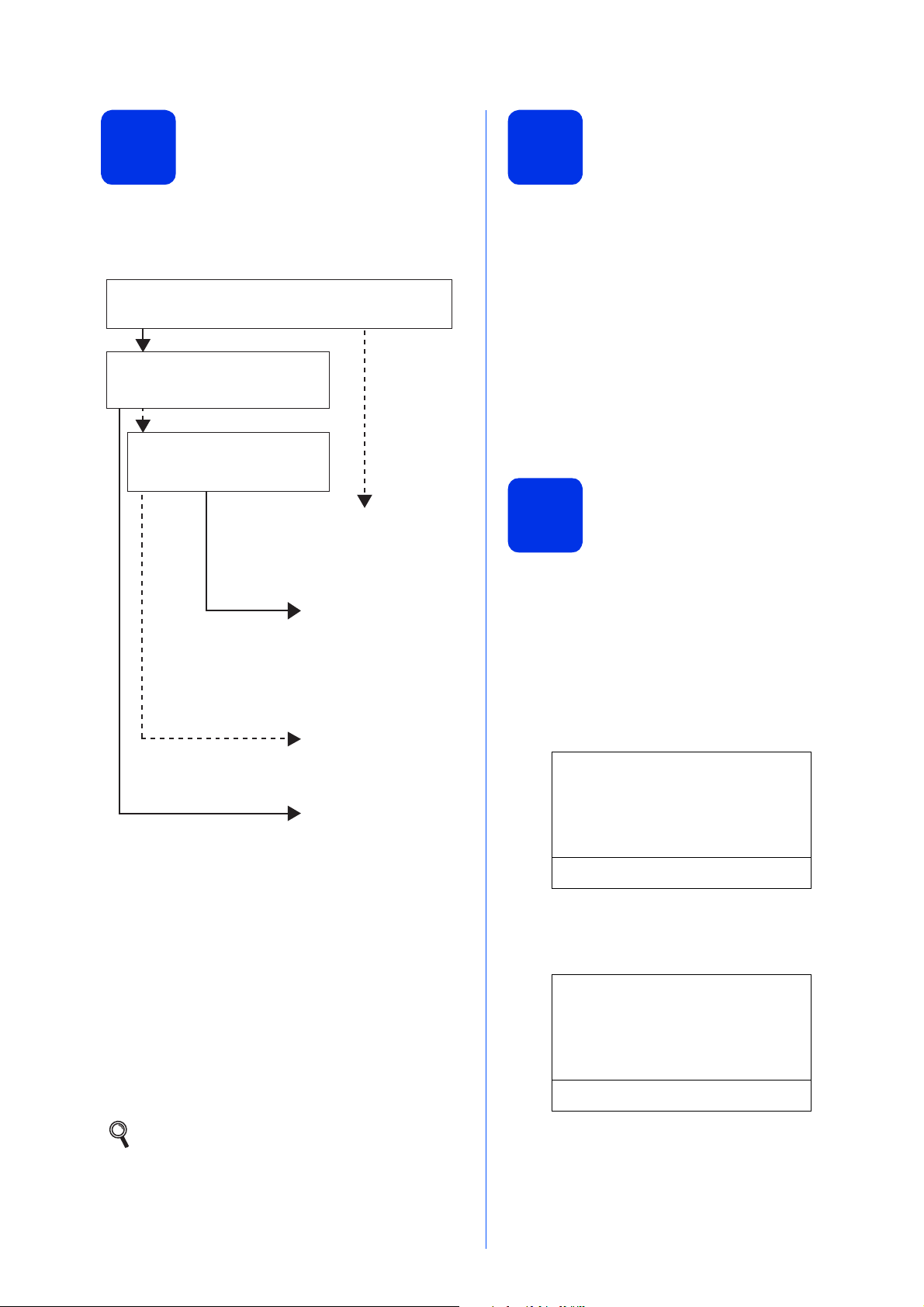
8
Möchten Sie ein externes Telefon oder einen externen
Anrufbeantworter verwenden?
Das Gerät beantwortet
automatisch jeden Anruf
und schaltet zum
Faxempfang um.
Das Gerät nimmt alle
Anrufe an, empfängt
Faxe automatisch und
ruft Sie bei einem
Telefonanruf ans Telefon
(Doppelklingeln).
Der externe
Anrufbeantworter nimmt
alle Anrufe an und
zeichnet Nachrichten
auf, das Gerät druckt
die ankommenden Faxe
aus.
Sie müssen alle Anrufe
mit dem externen
Telefon annehmen.
Soll das Gerät alle Anrufe
(Fax/Telefon) automatisch
annehmen?
Manuell
Nur Fax
Fax/Tel
Ext.Anrufbeantw
Nein
Ja
Ja
Nein
Nein
Ja
Möchten Sie Nachrichten vom
externen Anrufbeantworter
aufzeichnen lassen?
Wählen Sie einen Empfangsmodus
9
Stellen Sie den LCDKontrast ein
(soweit erforderlich)
Es kann zwischen vier verschiedenen Empfangsmodi
gewählt werden: Nur Fax, Fax/Tel, Manuell und
Ext.Anrufbeantw.
Wenn Sie die Anzeigen im Display nicht gut lesen
können, sollten Sie es mit einer anderen
Kontrasteinstellung versuchen.
a Drücken Sie Menü, 1, 7.
b Drücken Sie c, um den Kontrast zu erhöhen.
— ODER —
Drücken Sie d, um den Kontrast zu verringern.
Drücken Sie OK.
c Drücken Sie Stopp.
Stellen Sie Datum und
10
Datum und Uhrzeit werden im Display angezeigt
und - sofern die Absenderkennung programmiert ist auf jedes versendete Fax gedruckt.
Uhrzeit ein
a Drücken Sie Menü, 0, 2, 1.
a Drücken Sie Menü, 0, 1.
b Drücken Sie a oder b, um den
Empfangsmodus zu wählen.
Drücken Sie OK.
c Drücken Sie Stopp.
Weitere Informationen finden Sie unter Fax
empfangen im Benutzerhandbuch Grundfunktionen.
8
b Geben Sie mit den Zifferntasten die beiden
letzten Ziffern der Jahreszahl ein und drücken
Sie dann OK.
02.Datum/Uhrzeit
Jahr:2012
Eingabe, dann OK
(Geben Sie z. B. 1, 2 für 2012 ein.)
c Geben Sie mit den Zifferntasten den Monat
zweistellig ein und drücken Sie dann OK.
02.Datum/Uhrzeit
XX/XX/2012
Monat:03
Eingabe, dann OK
(Geben Sie z. B. 0, 3 für März ein.)
Page 9

d Geben Sie mit den Zifferntasten den Tag
Hinweis
zweistellig ein und drücken Sie dann OK.
Geben Sie die
02.Datum/Uhrzeit
XX/03/2012
Tag:25
Eingabe, dann OK
(Geben Sie z. B. 2, 5 für den 25. ein.)
e Geben Sie mit den Zifferntasten die Uhrzeit im
24-Stundenformat ein und drücken Sie dann
OK.
02.Datum/Uhrzeit
25/03/2012
Uhrzeit:15:25
Eingabe, dann OK
(Geben Sie z. B. 1, 5, 2, 5 für 15:25 ein.)
f Drücken Sie Stopp.
11
Datum und Uhrzeit werden im Display angezeigt und
wenn die Absenderkennung programmiert ist, wird
sie auf jedes versendete Fax gedruckt.
Absenderkennung ein
a Drücken Sie Menü, 0, 3.
b Geben Sie die Faxnummer mit den
Zifferntasten ein (bis zu 20 Stellen) und
drücken Sie dann OK.
03.Abs.-Kennung
Fax:_
Eingabe, dann OK
c Geben Sie Ihre Telefonnummer mit den
Zifferntasten ein (bis zu 20 Stellen) und
drücken Sie dann OK. Falls Ihre Telefon- und
Faxnummer identisch sind, geben Sie dieselbe
Nummer erneut ein.
03.Abs.-Kennung
Fax:XXXXXXXXXXX
Tel:_
Eingabe, dann OK
d Geben Sie mit den Zifferntasten Ihren Namen
ein (bis zu 20 Zeichen) und drücken Sie dann
OK.
03.Abs.-Kennung
Fax:XXXXXXXXXXX
Tel:XXXXXXXXXXX
Name:_
Eingabe, dann OK
• Zur Eingabe des Namens siehe die Tabelle
unten.
• Um einen Buchstaben einzugeben, der auf
derselben Taste wie der vorherige liegt,
drücken Sie c, um den Cursor nach rechts zu
bewegen.
• Um ein falsch eingegebenes Zeichen zu
löschen, bewegen Sie den Cursor mit der Taste
d oder c zum falschen Zeichen, drücken Sie
dann Storno.
9
Page 10

Taste 1-mal 2-mal 3-mal 4-mal 5-mal
Hinweis
Hinweis
2 ABC2A
3 DEF 3D
4 GH I 4G
5 JKL5J
6 MNO6M
7 PQRS7
8 TUV8T
9 WXY Z 9
Stellen Sie das
Wahlverfahren ein
13
Werkseitig ist das Tonwahlverfahren, MFV,
eingestellt. Falls in Ihrem Telefonnetz noch die
Pulswahl (Wählscheibe) verwendet wird, müssen Sie
hier die entsprechende Einstellung wählen.
(Ton-/Pulswahl)
a Drücken Sie Menü, 0, 4.
Weitere Informationen finden Sie unter
Texteingabe im Benutzerhandbuch Grundfunktionen.
e Drücken Sie Stopp.
Im Falle einer Fehleingabe drücken Sie Stopp,
um zu Schritt a zurückzukehren.
Sendebericht
12
Ihr Brother-Gerät kann einen Sendebericht
ausgeben, der als Bestätigung verwendet werden
kann, dass ein Fax gesendet wurde. In diesem
Bericht werden der Name des Empfängers oder die
Faxnummer, Datum, Uhrzeit und Dauer der
Übertragung, die Anzahl der gesendeten Seiten und
das Resultat der Übertragung festgehalten. Wenn Sie
die Sendebericht-Funktion verwenden möchten,
lesen Sie Berichte drucken im Benutzerhandbuch -
Erweiterte Funktionen.
b Drücken Sie a oder b, um Pulswahl (oder
Tonwahl) zu wählen.
Drücken Sie OK.
c Drücken Sie Stopp.
Stellen Sie die
Telefonleitungs-
14
Wenn Sie das Gerät mit einem VoIP-Dienst (über das
Internet) verbinden möchten, müssen Sie die
Kompatibilitätseinstellung ändern.
Wenn Sie eine analoge Telefonleitung
verwenden, können Sie diesen Schritt
überspringen.
kompatibilität ein
a Drücken Sie Menü, 2, 0, 1.
b Drücken Sie a oder b, um Sicher(fürVoIP)
zu wählen.
Drücken Sie OK.
10
c Drücken Sie Stopp.
Page 11

Stellen Sie die
Hinweis
Hinweis
Hinweis
Hinweis
15
Wenn Sie Ihr Gerät an einer Nebenstellenanlage oder
ISDN-Anlage anschließen, müssen Sie die
Anschlussart wie folgt entsprechend einstellen.
Anschlussart ein
a Drücken Sie Menü, 0, 6.
b Drücken Sie a oder b, um Normal, ISDN oder
Nebenstelle auszuwählen.
Drücken Sie OK.
Sie haben die folgenden Möglichkeiten:
Wenn Sie ISDN oder Normal gewählt
haben, gehen Sie zu Schritt f.
Wenn Sie Nebenstelle gewählt haben,
gehen Sie zu Schritt c.
c Sie haben die folgenden Möglichkeiten:
Wenn Sie die Kennziffer zur Amtsholung
ändern möchten, drücken Sie 1 und gehen
Sie zu Schritt d.
Wenn Sie die Kennziffer zur Amtsholung
nicht ändern möchten, drücken Sie 2 und
gehen Sie zu Schritt f.
Nebenstelle und Amtsholung
Ihr Gerät ist werkseitig für die Installation an
einem Hauptanschluss eingestellt (Normal). In
vielen Büros wird jedoch eine
Nebenstellenanlage verwendet. Ihr Gerät kann
an die meisten Nebenstellenanlagen
angeschlossen werden. Es unterstützt die FlashFunktion. Die Flash-Funktion wird in den meisten
Telefonanlagen zur Amtsholung und zum
Weiterleiten von Anrufen (nur Schweiz)
verwendet. Drücken Sie zur Verwendung dieser
Funktion Telefon.
Die Standardeinstellung ist „!“. Wenn Sie Telefon
drücken, wird „!“ im Display angezeigt.
d Geben Sie die Kennziffer zur Amtsholung mit
den Zifferntasten ein (bis zu 5 Stellen) und
drücken Sie dann OK.
• Die Ziffern 0 bis 9, #, l und ! können verwendet
werden. (Drücken Sie Telefon, um „!“
anzuzeigen.)
• „!“ kann nicht mit anderen Ziffern oder
Buchstaben eingegeben werden.
• Wenn Ihre Telefonanlage mit der FlashFunktion arbeitet, drücken Sie Telefon zur
Anzeige von „!“.
e Drücken Sie a oder b, um Ein oder Immer zu
wählen, und drücken Sie OK.
• Wenn Sie Ein wählen, erhalten Sie durch
Drücken der Taste Telefon Zugang zur
Amtsleitung (das Display zeigt „!“).
• Wenn Sie Immer wählen, erhalten Sie
automatisch Zugang zur Amtsleitung, ohne
dass die Taste Telefon gedrückt werden muss.
f Drücken Sie Stopp.
11
Page 12

Automatische
16
Sie können das Gerät so einstellen, dass es
automatisch zwischen Sommer- und Winterzeit
wechselt. Die Uhr des Gerätes wird dann automatisch
im Frühjahr eine Stunde vor- und im Herbst eine
Stunde zurückgestellt.
Zeitumstellung
a Drücken Sie Menü, 0, 2, 2.
b Drücken Sie a oder b, um Ein (oder Aus) zu
wählen.
Drücken Sie OK.
c Drücken Sie Stopp.
Stellen Sie die Zeitzone
17
Sie können am Gerät die Zeitzone (nicht Sommerzeit,
sondern Standardzeit) für Ihren Standort einstellen.
ein
a Drücken Sie Menü, 0, 2, 3.
b Drücken Sie a oder b, um die Zeitzone zu
wählen.
Drücken Sie OK.
c Drücken Sie Stopp.
12
Page 13

Windows
®
USB
Macintosh
Windows
®
Macintosh
Verkabeltes Netzwerk
Wählen Sie die gewünschte Verbindungsart
Hinweis
18
Diese Installationsanweisungen gelten für Windows® XP Home/Windows® XP Professional, Windows® XP
®
Professional x64 Edition, Windows Vista
• Für Windows Server® 2003/2003 x64 Edition/2008/2008 R2 und Linux®, besuchen Sie die Webseite für Ihr
Gerät unter http://solutions.brother.com/
• Sie können uns auf http://solutions.brother.com/
Treiber-Aktualisierungen und Dienstprogramme sowie Antworten auf häufig gestellt Fragen (FAQs) und
technische Fragen erhalten können.
, Windows® 7 und Mac OS X (Versionen 10.5.8, 10.6.x und 10.7.x).
.
besuchen, wo Sie Produktunterstützung, die neuesten
Für Nutzer des USB-Anschlusses
Windows®, gehen Sie zu Seite 14
Macintosh, gehen Sie zu Seite 16
Für ein verkabeltes Netzwerk
Windows®, gehen Sie zu Seite 18
Macintosh, gehen Sie zu Seite 21
13
Page 14

USB
Wichtig
Hinweis
Hinweis
Hinweis
Hinweis
Für Nutzer des USB-Anschlusses
®
(Windows
Windows
XP/XP Professional x64 Edition/Windows Vista®/
®
7)
Windows
®
Vor der Installation
19
a Vergewissern Sie sich, dass Ihr Computer
eingeschaltet ist und Sie mit
Administratorrechten angemeldet sind.
• Schließen Sie alle Anwendungen.
• Die Bildschirme können je nach verwendetem
Betriebssystem variieren.
Die Installations-CD-ROM enthält Nuance™
PaperPort™ 12SE. Diese Software unterstützt
Windows
x64 Edition (SP2 oder höher), Windows Vista
(SP2 oder höher) und Windows
ein Update mit dem neusten Windows
Pack durch, bevor Sie die MFL-Pro Suite
installieren.
®
XP (SP3 oder höher), XP Professional
®
7. Führen Sie
®
Service
®
Installieren Sie die
20
MFL-Pro Suite
a Legen Sie die Installations-CD-ROM in das
CD-ROM-Laufwerk ein. Wenn der Bildschirm
zur Auswahl des Modells erscheint, wählen Sie
Ihr Modell. Wenn der Bildschirm zur Auswahl
der Sprache erscheint, wählen Sie Ihre
Sprache.
Wenn der Brother-Bildschirm nicht automatisch
erscheint, doppelklicken Sie unter Arbeitsplatz
(Computer) auf das CD-ROM-Symbol und
doppelklicken Sie dann auf start.exe.
b Klicken Sie auf MFL-Pro Suite installieren
und klicken Sie auf Ja, wenn Sie die
Lizenzvereinbarung akzeptieren.
b Schalten Sie das Gerät aus und stellen Sie
sicher, dass das USB-Kabel NICHT an das
Gerät angeschlossen ist. Falls Sie das Kabel
bereits angeschlossen haben, ziehen Sie es
wieder ab.
• Falls die Installation nicht automatisch
fortgesetzt wird, öffnen Sie das Hauptmenü
erneut, indem Sie das CD-ROM-Laufwerk
öffnen und wieder schließen oder indem Sie auf
die Datei start.exe im Hauptverzeichnis der
CD-ROM doppelklicken. Fahren Sie dann mit b
fort, um die MFL-Pro Suite zu installieren.
• Für Nutzer von Windows Vista
Windows
Benutzerkontensteuerung angezeigt wird,
klicken Sie auf Zulassen oder Ja.
®
7: Wenn das Fenster für die
®
und
c Wählen Sie Lokaler Anschluss (USB) und
klicken Sie auf Weiter.
Wenn Sie den PS-Treiber (BR-Script3Druckertreiber) installieren möchten, wählen Sie
Benutzerdefinierte Installation und folgen Sie
dann den Anweisungen auf dem Bildschirm.
14
Page 15

USB
Windows
®
USB
Macintosh
Wichtig
Hinweis
Hinweis
Fertig
Hinweis
d Folgen Sie den Anweisungen auf dem
Bildschirm, bis dieser Bildschirm erscheint.
Windows
Beenden und neu starten
21
a Klicken Sie auf Fertig stellen, um Ihren
Computer neu zu starten. Nach Neustart des
Computers müssen Sie sich mit
Administratorrechten anmelden.
®
e Schließen Sie das USB-Kabel am USB-
Anschluss ( ) Ihres Geräts an und schließen
Sie dann das Kabel am Computer an.
f Schalten Sie das Gerät ein.
Die Installation wird automatisch fortgesetzt.
Die Bildschirme für die Installation werden
nacheinander angezeigt. Folgen Sie bei
entsprechender Aufforderung den
Anweisungen auf dem Bildschirm.
Versuchen Sie auf KEINEM der Bildschirme, die
Installation abzubrechen. Es kann einige
Sekunden dauern, bis die Installation
abgeschlossen ist.
Für Nutzer von Windows Vista® und Windows®7:
Wenn der Bildschirm Windows-Sicherheit
erscheint, aktivieren Sie das Kontrollkästchen
und klicken Sie auf Installieren, um die
Installation korrekt abzuschließen.
• Falls während der Software-Installation eine
Fehlermeldung erscheint, starten Sie die
Installationsprüfung unter
Start/Alle Programme/Brother/MFC-XXXX
(MFC-XXXX steht für den Namen Ihres
Modells).
• In Abhängigkeit von Ihren
Sicherheitseinstellungen wird bei Verwendung
des Geräts oder seiner Software eventuell ein
Fenster der Windows
oder einer Antiviren-Software angezeigt. Bitte
erlauben Sie in diesem Fenster, die Funktion
fortzusetzen.
®
-Sicherheitssoftware
Die Installation ist nun
abgeschlossen.
Druckertreiber für XML Paper Specification
Der Druckertreiber für XML Paper Specification
ist der am besten geeignete Treiber für
Windows Vista
Anwendungen zu drucken, die das Format XML
Paper Specification verwenden. Den neuesten
Druckertreiber können Sie vom Brother Solutions
Center unter http://solutions.brother.com/
herunterladen.
®
und Windows® 7, um aus
g Wenn der Bildschirm Online-Registrierung
erscheint, treffen Sie Ihre Wahl und befolgen
Sie die Anweisungen auf dem Bildschirm.
Klicken Sie nach Beenden des
Registrierungsvorgangs auf Weiter.
h Wenn der Bildschirm Installation/Einrichtung
abgeschlossen erscheint, markieren Sie das
Kästchen mit der gewünschten Aktion, und
klicken Sie auf Weiter.
15
Page 16

USB
Wichtig
Hinweis
Wichtig
Für Nutzer des USB-Anschlusses (Mac OS X 10.5.8 - 10.7.x)
Macintosh
Vor der Installation
19
a Vergewissern Sie sich, dass das Gerät an die
Stromversorgung angeschlossen und der
Macintosh eingeschaltet ist. Sie müssen mit
Administratorrechten angemeldet sein.
Für Nutzer von Mac OS X 10.5.7 oder niedriger:
Aktualisieren Sie Ihr System auf Mac OS X
10.5.8 - 10.7.x. (Die neuesten Informationen zum
Betriebssystem Mac OS X, das Sie verwenden,
erhalten Sie unter http://solutions.brother.com/
Wenn Sie den PS-Treiber (BR-Script3Druckertreiber) hinzufügen möchten, besuchen
Sie das Brother Solutions Center unter
http://solutions.brother.com/
FAQs auf der Seite Ihres Modells für
Anweisungen.
und lesen Sie die
.)
Installieren Sie die
20
MFL-Pro Suite
a Legen Sie die Installations-CD-ROM in das
CD-ROM-Laufwerk ein.
b Doppelklicken Sie auf das Symbol
Start Here OSX. Wählen Sie nach
Aufforderung Ihr Modell und befolgen Sie die
Anweisungen auf dem Bildschirm.
Versuchen Sie auf KEINEM der Bildschirme, die
Installation abzubrechen. Es kann einige Minuten
dauern, bis die Installation abgeschlossen ist.
b Schließen Sie das USB-Kabel am USB-
Anschluss mit dem Symbol Ihres Geräts
an und schließen Sie dann das Kabel an Ihrem
Macintosh an.
c Vergewissern Sie sich, dass das Gerät
eingeschaltet ist.
c Wählen Sie Ihr Gerät in der Liste aus und
klicken Sie dann auf OK.
d Wenn dieser Bildschirm erscheint, klicken Sie
auf Weiter.
Die Installation der MFL-Pro Suite ist nun
abgeschlossen.
Gehen Sie zu Schritt 21 auf Seite 17.
16
Page 17

USB
Windows
®
USB
Macintosh
Fertig
Laden und installieren
Sie den
21
Wenn der Presto! PageManager installiert ist, steht
die Texterkennungsfunktion im Brother
ControlCenter2 zur Verfügung. Sie können mit dem
Presto! PageManager auch Fotos und Dokumente
einfach einscannen und verwalten.
a Klicken Sie im Brother-Support-Bildschirm
Presto! PageManager
auf das Symbol Presto! PageManager und
folgen Sie den Anweisungen auf dem
Bildschirm.
Macintosh
Die Installation ist nun
abgeschlossen.
17
Page 18

Verkabeltes Netzwerk
Wichtig
Hinweis
Hinweis
Hinweis
Für Nutzer eines verkabelten Netzwerks
®
(Windows
Windows
XP/XP Professional x64 Edition/Windows Vista®/
®
7)
d Vergewissern Sie sich, dass das Gerät
Vor der Installation
19
eingeschaltet ist.
Windows
®
a Vergewissern Sie sich, dass Ihr Computer
eingeschaltet ist und Sie mit
Administratorrechten angemeldet sind.
• Schließen Sie alle Anwendungen.
• Die Bildschirme können je nach verwendetem
Betriebssystem variieren.
• Die Installations-CD-ROM enthält Nuance™
PaperPort™ 12SE. Diese Software unterstützt
Windows
Professional x64 Edition (SP2 oder höher),
Windows Vista
Windows
neusten Windows
Sie die MFL-Pro Suite installieren.
• Deaktivieren Sie alle persönlichen Firewalls
(mit Ausnahme der Windows
Spyware und Antiviren-Programme für die
Dauer der Installation.
®
XP (SP3 oder höher), XP
®
®
(SP2 oder höher) und
7. Führen Sie ein Update mit dem
®
Service Pack durch, bevor
®
-Firewall), Anti-
Installieren Sie die
20
MFL-Pro Suite
a Legen Sie die Installations-CD-ROM in das
CD-ROM-Laufwerk ein. Wenn der Bildschirm
zur Auswahl des Modells erscheint, wählen Sie
Ihr Modell. Wenn der Bildschirm zur Auswahl
der Sprache erscheint, wählen Sie Ihre
Sprache.
Wenn der Brother-Bildschirm nicht automatisch
erscheint, doppelklicken Sie unter Arbeitsplatz
(Computer) auf das CD-ROM-Symbol und
doppelklicken Sie dann auf start.exe.
b Klicken Sie auf MFL-Pro Suite installieren
und klicken Sie auf Ja, wenn Sie die
Lizenzvereinbarung akzeptieren.
b Ziehen Sie die Schutzkappe vom Ethernet-
Anschluss ( ) ab.
c Schließen Sie das Netzwerkkabel am
Ethernet-Anschluss und dann an einem freien
Port Ihres Hubs an.
• Falls die Installation nicht automatisch
fortgesetzt wird, öffnen Sie das Hauptmenü
erneut, indem Sie das CD-ROM-Laufwerk
öffnen und wieder schließen oder indem Sie auf
die Datei start.exe im Hauptverzeichnis der
CD-ROM doppelklicken. Fahren Sie dann mit b
fort, um die MFL-Pro Suite zu installieren.
• Für Nutzer von Windows Vista
Windows
Benutzerkontensteuerung angezeigt wird,
klicken Sie auf Zulassen oder Ja.
®
7: Wenn das Fenster für die
®
und
18
Page 19

Verkabeltes Netzwerk
Windows
®
Macintosh
Verkabeltes Netzwerk
Hinweis
Wichtig
Hinweis
c Wählen Sie Verkabelte Netzwerkverbindung
(Ethernet) und klicken Sie auf Weiter.
Wenn Sie den PS-Treiber (BR-Script3Druckertreiber) installieren möchten, wählen Sie
Benutzerdefinierte Installation und folgen Sie
dann den Anweisungen auf dem Bildschirm.
d Wenn der Bildschirm
Firewall/Antiviren-Programm gefunden
erscheint, wählen Sie Porteinstellungen der
Firewall zum Herstellen der
Netzwerkverbindung ändern und
Installation fortsetzen. (empfohlen) und
klicken Sie auf Weiter.
Windows
• Wählen Sie nach Aufforderung Ihr Gerät in der
Liste aus und klicken Sie dann auf Weiter.
• Wenn Ihr Gerät im Netzwerk nicht gefunden
wird, überprüfen Sie Ihre
Netzwerkeinstellungen mit Hilfe der
Anweisungen auf dem Bildschirm.
• Sollten mehr als ein Gerät des gleichen Modells
an Ihr Netzwerk angeschlossen sein, werden
die IP-Adresse und der Knotennamen
angezeigt, damit Sie das Gerät identifizieren
können.
• Die IP-Adresse und den Knotennamen Ihres
Geräts können Sie dem Ausdruck des
Netzwerk-Konfigurationsberichts entnehmen.
Siehe Netzwerk-Konfigurationsbericht
ausdrucken auf Seite 23.
• Für Nutzer von Windows Vista
Windows
Windows-Sicherheit erscheint, aktivieren Sie
das Kontrollkästchen und klicken Sie auf
Installieren, um die Installation korrekt
abzuschließen.
®
7: Wenn der Bildschirm
®
und
®
Wenn Sie nicht die Windows
verwenden, lesen Sie im Handbuch Ihrer
Software nach, wie Sie die folgenden
Netzwerk-Ports hinzufügen können.
Zum Scannen im Netzwerk fügen Sie den
UDP-Port 54925 hinzu.
Zum PC-Faxempfang im Netzwerk fügen
Sie den UDP-Port 54926 hinzu.
Wenn weiterhin Probleme mit der
Netzwerkverbindung auftreten, fügen Sie
den UDP-Port 161 und 137 hinzu.
®
-Firewall
e Die Installation wird automatisch fortgesetzt.
Die Bildschirme für die Installation werden
nacheinander angezeigt. Folgen Sie bei
entsprechender Aufforderung den
Anweisungen auf dem Bildschirm.
Versuchen Sie auf KEINEM der Bildschirme, die
Installation abzubrechen. Es kann einige
Sekunden dauern, bis die Installation
abgeschlossen ist.
f Wenn der Bildschirm Online-Registrierung
erscheint, treffen Sie Ihre Wahl und befolgen
Sie die Anweisungen auf dem Bildschirm.
Klicken Sie nach Beenden des
Registrierungsvorgangs auf Weiter.
g Wenn der Bildschirm Installation/Einrichtung
abgeschlossen erscheint, markieren Sie das
Kästchen mit der gewünschten Aktion, und
klicken Sie auf Weiter.
19
Page 20

Verkabeltes Netzwerk
Hinweis
Hinweis
Fertig
Hinweis
Windows
®
Beenden und neu starten
21
a Klicken Sie auf Fertig stellen, um Ihren
Computer neu zu starten. Nach Neustart des
Computers müssen Sie sich mit
Administratorrechten anmelden.
• Falls während der Software-Installation eine
Fehlermeldung erscheint, starten Sie die
Installationsprüfung unter
Start/Alle Programme/Brother/
MFC-XXXX LAN (MFC-XXXX steht für den
Namen Ihres Modells).
• In Abhängigkeit von Ihren
Sicherheitseinstellungen wird bei Verwendung
des Geräts oder seiner Software eventuell ein
Fenster der Windows
oder einer Antiviren-Software angezeigt. Bitte
erlauben Sie in diesem Fenster, die Funktion
fortzusetzen.
®
-Sicherheitssoftware
Druckertreiber für XML Paper Specification
Der Druckertreiber für XML Paper Specification
ist der am besten geeignete Treiber für
Windows Vista
Anwendungen zu drucken, die das Format XML
Paper Specification verwenden. Den neuesten
Druckertreiber können Sie vom Brother Solutions
Center unter http://solutions.brother.com/
herunterladen.
®
und Windows® 7, um aus
Installieren Sie die
MFL-Pro Suite auf
22
weiteren Computern
(soweit erforderlich)
Wenn Sie Ihr Gerät mit mehreren Computern in Ihrem
Netzwerk verwenden möchten, installieren Sie die
MFL-Pro Suite auf jedem Computer. Gehen Sie zu
Schritt 20 auf Seite 18.
Netzwerk-Lizenz (Windows®)
Dieses Produkt schließt eine PC-Lizenz für bis zu
5 Nutzer ein. Diese Lizenz unterstützt die
Installation der MFL-Pro Suite inklusive
Nuance™ PaperPort™ 12SE auf bis zu 5 PCs im
Netzwerk. Wenn Sie Nuance™ PaperPort™
12SE auf mehr als 5 PCs installieren möchten,
müssen Sie die Lizenz NL-5 mit einem MehrfachPC-Lizenzvereinbarungspaket für bis zu
5 zusätzliche Nutzer kaufen. Wenden Sie sich
zum Kauf von NL-5 an Ihren autorisierten BrotherHändler oder an Ihren Brother Service-Partner.
20
Die Installation ist nun
abgeschlossen.
Page 21

Verkabeltes Netzwerk
Windows
®
Macintosh
Verkabeltes Netzwerk
Wichtig
Hinweis
Wichtig
Hinweis
Für Nutzer eines verkabelten Netzwerkes (Mac OS X 10.5.8 - 10.7.x)
Macintosh
Vor der Installation
19
a Vergewissern Sie sich, dass das Gerät an die
Stromversorgung angeschlossen und der
Macintosh eingeschaltet ist. Sie müssen mit
Administratorrechten angemeldet sein.
Für Nutzer von Mac OS X 10.5.7 oder niedriger:
Aktualisieren Sie Ihr System auf Mac OS X
10.5.8 - 10.7.x. (Die neuesten Informationen zum
Betriebssystem Mac OS X, das Sie verwenden,
erhalten Sie unter http://solutions.brother.com/
Wenn Sie den PS-Treiber (BR-Script3Druckertreiber) hinzufügen möchten, besuchen
Sie das Brother Solutions Center unter
http://solutions.brother.com/
FAQs auf der Seite Ihres Modells für
Anweisungen.
und lesen Sie die
.)
Installieren Sie die
20
MFL-Pro Suite
a Legen Sie die Installations-CD-ROM in das
CD-ROM-Laufwerk ein.
b Doppelklicken Sie auf das Symbol
Start Here OSX. Wählen Sie nach
Aufforderung Ihr Modell und befolgen Sie die
Anweisungen auf dem Bildschirm.
Versuchen Sie auf KEINEM der Bildschirme, die
Installation abzubrechen. Es kann einige Minuten
dauern, bis die Installation abgeschlossen ist.
b Ziehen Sie die Schutzkappe vom Ethernet-
Anschluss ( ) ab.
c Schließen Sie das Netzwerkkabel am
Ethernet-Anschluss und dann an einem freien
Port Ihres Hubs an.
c Wählen Sie Ihr Gerät in der Liste aus und
klicken Sie dann auf OK.
Wenn Ihr Gerät im Netzwerk nicht gefunden wird,
überprüfen Sie Ihre Netzwerkeinstellungen.
Siehe Vor der Installation auf Seite 21.
d Vergewissern Sie sich, dass das Gerät
eingeschaltet ist.
21
Page 22

Verkabeltes Netzwerk
Hinweis
Fertig
• Sie können die MAC-Adresse (EthernetAdresse) und die IP-Adresse Ihres Geräts dem
Ausdruck des Netzwerk-Konfigurationsberichts
entnehmen. Siehe Netzwerk-
Konfigurationsbericht ausdrucken auf Seite 23.
• Falls dieses Fenster erscheint, klicken Sie auf
OK.
1) Geben Sie für Ihren Macintosh unter
Computername einen Namen ein (bis zu
15 Zeichen).
2) Um die SCANNER-Taste im Netzwerk zu
verwenden, müssen Sie Computer zur
Verwendung der Scanner-Taste des
Gerätes registrieren aktivieren.
3) Klicken Sie auf OK. Gehen Sie zu d.
Macintosh
Laden und installieren
Sie den
21
Wenn der Presto! PageManager installiert ist, steht
die Texterkennungsfunktion im Brother
ControlCenter2 zur Verfügung. Sie können mit dem
Presto! PageManager auch Fotos und Dokumente
einfach einscannen und verwalten.
a Klicken Sie im Brother-Support-Bildschirm
Presto! PageManager
auf das Symbol Presto! PageManager und
folgen Sie den Anweisungen auf dem
Bildschirm.
• Der eingegebene Name wird nach Drücken von
(SCANNER) und Auswahl einer
Scanfunktion im Display des Gerätes
angezeigt. (Weitere Informationen finden Sie
unter Scannen im Netzwerk (für
Netzwerknutzer) im Software-Handbuch.)
d Wenn dieser Bildschirm erscheint, klicken Sie
auf Weiter.
Die Installation der MFL-Pro Suite ist nun
abgeschlossen.
Gehen Sie zu Schritt 21 auf Seite 22.
Installieren Sie die
MFL-Pro Suite auf
22
weiteren Computern
(soweit erforderlich)
Wenn Sie Ihr Gerät mit mehreren Computern in Ihrem
Netzwerk verwenden möchten, installieren Sie die
MFL-Pro Suite auf jedem Computer. Gehen Sie zu
Schritt 20 auf Seite 21.
Die Installation ist nun
abgeschlossen.
22
Page 23

Für Netzwerkbenutzer
Hinweis
Hinweis
Web Based Management (Webbrowser)
Der Brother MFC/DCP-Server ist mit einem
Webserver ausgestattet, mit dem sein Status
überwacht und verschiedene
Konfigurationseinstellungen über HTTP (Hyper Text
Transfer Protocol) geändert werden können.
Wir empfehlen Windows® Internet
Explorer
und Safari 4.0/5.0 für Macintosh. Stellen Sie
sicher, dass JavaScript und Cookies in dem von
Ihnen benutzten Browser stets aktiviert sind. Um
einen Webbrowser zu nutzen, benötigen Sie die
IP-Adresse des PrintServers. Die IP-Adresse des
PrintServers finden Sie im NetzwerkKonfigurationsbericht.
®
7.0/8.0 oder Firefox®3.6 für Windows®
a Öffnen Sie Ihren Webbrowser.
b Geben Sie „http://Geräte-IP-Adresse/“ in die
Adressleiste Ihres Browsers ein (wobei
„Geräte-IP-Adresse“ für die IP-Adresse des
Brother-Geräts oder den PrintServer-Namen
steht).
Zum Beispiel: http://192.168.1.2/
Netzwerk-Konfigurationsbericht ausdrucken
Sie können den Netzwerk-Konfigurationsbericht
ausdrucken, um die aktuellen Netzwerkeinstellungen
zu überprüfen.
a Schalten Sie das Gerät ein und warten Sie, bis
es im Bereitschaftsstatus ist.
b Drücken Sie Menü, 6, 5.
c Drücken Sie Start.
Das Gerät druckt nun die aktuellen
Netzwerkeinstellungen.
d Drücken Sie Stopp.
Werkseitige Einstellungen wiederherstellen
Um alle Netzwerkeinstellungen des internen
Druck/Scan-Servers auf die werkseitigen
Einstellungen zurückzusetzen, gehen Sie wie folgt
vor.
a Vergewissern Sie sich, dass das Gerät nicht
mit dem Ausführen einer Funktion beschäftigt
ist. Ziehen Sie dann alle Kabel (außer dem
Netzkabel) vom Gerät ab.
Wenn Sie ein optionales Anmelde-Passwort
konfiguriert haben, müssen Sie dieses nach
Aufforderung eingeben, um auf Web Based
Management zugreifen zu können.
Weitere Informationen finden Sie unter
Web Based Management im
Netzwerkhandbuch.
b Drücken Sie Menü, 7, 0.
c Drücken Sie 1, um Reset zu wählen.
d Drücken Sie 1, um Ja zu wählen.
Das Gerät startet nun neu; schließen Sie nach
dem Neustart alle Kabel wieder an.
23
Page 24

Weitere Informationen
Brother CreativeCenter
Lassen Sie sich inspirieren. Doppelklicken Sie bei
®
Verwendung von Windows
CreativeCenter-Symbol auf Ihrem Desktop, um auf
unsere Website mit vielen KOSTENLOSEN Ideen
und Materialien für die private und professionelle
Nutzung zu gelangen.
Nutzer von Mac können auf das Brother
CreativeCenter unter folgender Webadresse
zugreifen:
http://www.brother.com/creativecenter/
auf das Brother
24
Page 25

Zubehör und Verbrauchsmaterialien
Optionales Zubehör
Für dieses Gerät ist das folgende optionale Zubehör erhältlich. Sie können mit diesem Zubehör die
Leistungsfähigkeit Ihres Gerätes steigern. Weitere Informationen zu der optionalen unteren Papierzufuhr und zu
kompatiblen SO-DIMMs finden Sie unter http://solutions.brother.com/
Zur Installation der Speichererweiterung (SO-DIMM) lesen Sie Zusätzlichen Speicher installieren im
Benutzerhandbuch - Erweiterte Funktionen.
Untere Papierzuführung Speichererweiterung (SO-DIMM)
LT-5400 Sie können den Speicher durch die Installation eines
In die untere Papierzufuhr können bis zu 500 Blatt
Papier eingelegt werden. Wenn die Zufuhr installiert
ist, erhöht sich die Papierkapazität des Gerätes auf
insgesamt bis zu 800 Blatt.
Speichermoduls (SO-DIMM = Small Outline Dual
In-line Memory Module) erweitern.
.
Verbrauchsmaterialien
Wenn Verbrauchsmaterialien ersetzt werden müssen, wird im Display des Funktionstastenfeldes ein
entsprechender Fehler angezeigt. Um weitere Informationen zu den Verbrauchsmaterialien für Ihr Gerät zu
erhalten, besuchen Sie uns unter http://www.brother.com/original/
Vertriebspartner.
Tonerkassette Trommeleinheit
Standard-Toner: TN-3330
Jumbo-Toner: TN-3380
oder wenden Sie sich an Ihren Brother-
DR-3300
25
Page 26

Warenzeichen
Das Brother-Logo ist ein eingetragenes Warenzeichen von Brother Industries Ltd.
Brother ist ein eingetragenes Warenzeichen von Brother Industries Ltd.
Microsoft, Windows, Windows Server und Internet Explorer sind entweder eingetragene Warenzeichen oder Warenzeichen der Microsoft
Corporation in den USA und/oder anderen Ländern.
Windows Vista ist entweder ein eingetragenes Warenzeichen oder ein Warenzeichen der Microsoft Corporation in den USA und/oder anderen
Ländern.
Apple, Macintosh, Safari und Mac OS sind Warenzeichen der Apple Inc., die in den USA und anderen Ländern registriert sind.
Linux ist das Warenzeichen der Linus Torvalds in den USA und anderen Ländern.
Nuance, das Nuance-Logo, PaperPort und ScanSoft sind Warenzeichen bzw. eingetragene Warenzeichen der Nuance Communications, Inc.
bzw. angeschlossener Gesellschaften in den USA und/oder anderen Ländern.
Jedes Unternehmen, dessen Software-Titel in diesem Handbuch aufgeführt ist, verfügt über eine Software-Lizenzvereinbarung für die
proprietären Programme.
Alle auf Brother-Produkten gezeigten oder in den dazugehörigen Dokumenten bzw. in anderen Materialien erwähnten
Marken- und Produktnamen von Firmen sind Warenzeichen oder eingetragene Warenzeichen der entsprechenden
Firmen.
Erstellung und Veröffentlichung
Dieses Handbuch wurde unter der Aufsicht von Brother Industries, Ltd. mit den aktuellen Produktbeschreibungen und Spezifikationen erstellt
und veröffentlicht.
Der Inhalt dieses Handbuches und die technischen Daten dieses Produktes können ohne vorherige Ankündigung geändert werden.
Die Firma Brother behält sich das Recht vor, Änderungen bzgl. der technischen Daten und der hierin enthaltenen Materialien ohne vorherige
Ankündigung vorzunehmen. Brother übernimmt keine Haftung für Schäden (einschließlich Folgeschäden), verursacht durch das Vertrauen auf
diese Materialien, einschließlich aber nicht beschränkt auf Druck- und andere Fehler bezüglich der Veröffentlichung.
Copyright und Lizenzvereinbarung
©2012 Brother Industries, Ltd. Alle Rechte vorbehalten.
Dieses Produkt enthält von den folgenden Herstellern entwickelte Software:
©1983-1998 PACIFIC SOFTWORKS, INC. ALLE RECHTE VORBEHALTEN.
©2008 Devicescape Software, Inc. Alle Rechte vorbehalten.
Dieses Produkt enthält die von ZUKEN ELMIC, Inc. entwickelte Software „KASAGO TCP/IP“.
